Как настроить телевизор GoldStar на хорошее изображение каналов

Нередко проблемы пользователей можно решить без вызова мастера на дом. Для вашего удобства организована
Консультация по настройке телевизоров.
Как настроить телевизор GoldStar
 Нами производится настройка телевизора GoldStar любых
выпусков и модификаций. Выполняется настройка и сортировка аналоговых и цифровых телевизионных
каналов, соединение телевизора GoldStar с глобальной сетью интернет, подключение различных внешних устройств записи и воспроизведения, таких как видеомагнитофоны, DVD проигрыватели и т.д..
Нами производится настройка телевизора GoldStar любых
выпусков и модификаций. Выполняется настройка и сортировка аналоговых и цифровых телевизионных
каналов, соединение телевизора GoldStar с глобальной сетью интернет, подключение различных внешних устройств записи и воспроизведения, таких как видеомагнитофоны, DVD проигрыватели и т.д..
Мы знаем как настроить каналы на телевизоре ГолдСтар.
Инструкция к телевизору ГолдСтар
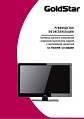
Инструкция телевизора ГолдСтар LD-22A300F содержит технические характеристики, а также сведения по грамотной и безопасной эксплуатации.
- Меры безопасности и меры предосторожности
- Комплектация телевизора
- Основные элементы управления телевизором GoldStar LD-22A300F и их назначение
- Пульт дистанционного управления
- Установка телевизора
- Основные операции
- Работа с телетекстом
- Настройка телевизора: Меню настроек изображения, настроек ПК, настроек звука, настроек таймера, дополнительных настроек, настроек телеканалов
- Воспроизведение с устройств USB
- Чистка и уход за телевизором
- Безопасная утилизация
- Поиск и устранение простых неисправностей
- Технические характеристики
Пульт для телевизора GoldStar

Пульт для телевизора ГолдСтар предназначен для настройки и регулировки всех функций. Назначение кнопок пульта дистанционного управления:
- I- включения телевизора / перехода в режим ожидания
- MUTE - блокировки звука. Чтобы отключить блокировку, нажмите кнопку еще раз
- NICAM/A2 - стерео режим в режиме ТВ
- ASPECT - выбор формата экрана ТВ GoldStar
- PMODE - режим изображения
- SMODE - режим звука
- 0-9 - Цифровые кнопки для ввода номеров телеканалов
- -/-- Кнопка выбора поля для переключения телеканалов, номера которых состоят из 2 или 3 цифр
- O - переключение между текущим телеканалов и предыдущим просматриваемым
- DISPLAY - вызов информации об источнике / номере/названии телеканала на экран
- FREEZE - замораживание (фиксации) изображения
- GOTO выбор определенного места/времени начала воспроизведения в режиме MEDIA
- Цветные кнопки соответствуют окрашенным объектам телетекста/меню и служат для быстрого перехода к ним
- SLEEP - установка времени выключения телевизора
- SOURCE - переключение между источниками сигнала
- Курсор - Кнопки навигации по меню настроек
- ENTER - ввод/подтверждения
- CH /CH - переключение на следующий / предыдущий канал
- VOL /VOL - повышение/понижение уровня громкости
- MEDIA - переход в режим MEDIA
- TEXT - переход в режим телетекста или выхода из него
- REVEAL - показ скрытого текста в режиме телетекста. Чтобы спрятать текст, нажмите эту кнопку еще раз
- SIZE - размер окна телетекста (обычный, увеличенная верхняя часть, увеличенная нижняя часть)
- INDEX - переход к основной странице телетекста (страница 100 - меню телетекста)
- HOLD - удержание текущей страницы телетекста
- S.TITLE - активация и выбора субтитров
- S.PAGE - переход к подстраницам телетекста
- FAV - переключение по списку избранных телеканалов (если он был составлен в меню настроек)
- DU - Кнопка начала воспроизведения / паузы в режиме MEDIA
- TS - быстрая перемотка в обратном/прямом направлении в режиме MEDIA
- H - остановка воспроизведения в режиме MEDIA
- PO - Кнопки перехода к предыдущему/следующему файлу в режиме MEDIA
расположение и обозначение кнопок дистанционного управления, а также инструкцию и Руководство пользователя
Как настроить телевизор ГолдСтар
 Для того, чтобы настроить телевизор GoldStar, необходимо войти в экранное меню
и там активировать и настроить различные функции. Нажмите кнопку MENU, чтобы на экране отобразилось главная страница. Кнопками выберите нужную станицу меню настроек:
PICTURE (настроить изображение), SOUND (Меню настроек звука ГолдСтар), TIME (Меню настроек таймера), OPTION (Меню дополнительных настроек), CHANNEL (как настроить телевизор на каналы), SCREEN (Меню настроек ПК).
Затем нажмите кнопку G или ENTER, чтобы перейти на выбранную страницу.
Для того, чтобы настроить телевизор GoldStar, необходимо войти в экранное меню
и там активировать и настроить различные функции. Нажмите кнопку MENU, чтобы на экране отобразилось главная страница. Кнопками выберите нужную станицу меню настроек:
PICTURE (настроить изображение), SOUND (Меню настроек звука ГолдСтар), TIME (Меню настроек таймера), OPTION (Меню дополнительных настроек), CHANNEL (как настроить телевизор на каналы), SCREEN (Меню настроек ПК).
Затем нажмите кнопку G или ENTER, чтобы перейти на выбранную страницу.
В выбранном меню кнопками +/- выберите параметр, затем выполните нужные настройки, либо перейдите в дополнительное меню, нажав кнопку ENTER. По завершению настроек нажмите кнопку MENU,
чтобы вернуться в предыдущий раздел, или кнопку EXIT, чтобы закрыть все окна меню .
Как настроить изображение на телевизоре ГолдСтар
- Picture Mode - Режим изображения. Выбрав нужный режим изображения, вы можете одновременно отрегулировать яркость, контрастность, насыщенность и резкость изображения. Вы также можете выбрать режим изображения, нажав кнопку PMODE.
- Contrast – Контрастность . Позволяет настроить соотношение между светлыми и темными областями изображения.
- Brightness – Яркость . Позволяет сделать изображение более ярким или светлым
- Color – Насыщенность цвета.
- Sharpness – Резкость . Позволяет сделать изображение более резким или мягким.
- Tint – Оттенок . Данная настройка доступна только в режиме NTSC.
- Color Temperature – Цветовая температура . Выделите данный параметр и нажмите кнопку ENTER, чтобы перейти в дополнительное меню, где выберите нужный режим: Medium (Средняя), Cool (Холодная) или Warm (Теплая).
- Aspect Ratio – Формат экрана . Установите формат экрана . В режиме ПК вы сможете выбрать либо 4:3, либо 16:9.
- Noise Reduction – Уменьшение шума . Выделите данный параметр и нажмите кнопку ENTER, чтобы перейти в дополнительное меню, где выберите нужный режим: Off (Выкл), Low (Низкое), Middle (Среднее), High (Высокое).
- PC Setting – Настройки режима ПК . Выделите данный параметр и нажмите кнопку ENTER, чтобы перейти в дополнительное меню (доступно только в режиме ПК)
Как настроить звуковое сопровождение на телевизоре ГолдСтар
- Sound Mode - Режим звука . Вы можете выбрать один из представленных режимов: Standard (Стандартный), Music (Музыка), Movie (Фильмы), Sports (Спорт), User (Пользовательский) . Вы также можете установить режим звука, нажав кнопку пульта SMODE.
- Treble - Тембр верхних частот . Выполните настройку кнопками DE.
- Bass – Тембр нижних частот . Выполните настройку кнопками DE.
- Balance - Баланс между левым и правым динамиками . Выделите данный параметр и нажмите кнопку ENTER, чтобы перейти в дополнительное меню, где установите нужный баланс.
- Auto Volume – Автоматическая регулировка громкости . Данная функция автоматически регулирует громкость при переключении каналов . Вы можете активировать (On) или отключить (Off) функцию.
- Surround Sound – объемный звук . Вы можете активировать (On) или отключить (off) данную функцию.
Вопросы эксплуатации телевизоров GoldStar
Настройка телевизионных каналов
3.3.2019 GoldStar LT-26A310R Не знаю как настроить каналы
2.14.2019 GoldStar 2012 года LT-19A300R Помогите разобраться, как настроить 20 цифровых каналов на модели этого телевизора
09.11.2021 20:36:09 GoldStar CF-20B70Y Добрый вечер, купили т2 подключили его,включили поиск настроек, но он ничего не находит?
Для настройки цифровых эфирных тв каналов, необходимо телевизор подключить к заведомо исправной антенне, войти в Меню/Настройки/Каналы, выбрать Автопоиск. Обязательно в настройках необходимо установить опцию эфирного тюнера dvb-T2.
Звук есть, на экране последовательное переключение цветовых полей
11.7.2019 GoldStar LT-50T350F "Добрый вечер! Помогите разобраться с проблемой. При включении, экран телевизора мигает разными цветами (зеленый, синий, белый), а изображение так и не появляется, звук есть, каналы переключать могу.
Последовательное переключение цветовых полей возможно в режиме проверки матрицы. Выход из этого режима - нажатие на кнопку включения на корпусе телевизора, длительное или серия коротких.

Чтобы убрать с ЖК экрана пыль или отпечатки пальцев, протрите его чистой мягкой тканью.
Протирайте экран прямыми движениями по направлению от центра к краям.
Запрещается прикасаться к экрану острыми предметами.
Запрещается использовать химические средства (чистящие спреи, антистатические спреи или жидкости, бензолы, растворители) для чистки жидкокристаллического экрана.